Kako narediti Windows 10 nekoliko bolj podoben MacOS-u (09.15.25)
Ali vas dolgočasi običajni videz sistema Windows?
Ali ste morda kdaj uporabljali macOS in se težko pomirite z videzom sistema Windows?
Apple zagotavlja čisto in eleganten uporabniški vmesnik v macOS. Uporabniki imajo radi izdelke za ekosistem, ki so ga ustvarili. Podobno ima Windows tudi veliko tržne kapitalizacije. To pomeni, da sta v obeh skupinah navdušeni uporabniki.
Nato pridejo ljudje, kot sem jaz, ki želijo OS Windows uporabljati za njegove prednosti in za videz potrebujejo macOS. Izbirati med obema operacijskima sistemoma je lahko izziv, saj imata obe prednosti.
Pro Nasvet: V računalniku poiščite težave z zmogljivostjo, neželene datoteke, škodljive aplikacije in varnostne grožnje
, ki lahko povzročijo sistem težave ali počasno delovanje.
Posebna ponudba. O Outbyteu, navodilih za odstranitev, EULA, pravilniku o zasebnosti.
Kakšna je rešitev?
Odgovor je najboljši iz obeh svetov. Zakaj ne bi ohranili operacijskega sistema Windows zaradi njegove prilagodljivosti in poskrbeli, da bo videti kot macOS.
Če ste z mano na podobnih poteh, ste na pravem mestu. Ta članek bo delil nekaj kakovostnih trikov in aplikacij, zaradi katerih bo vaš Windows 10 videti kot macOS.
Torej, brez kakršnih koli nadaljnjih težav, začnimo.
Kako spremeniti sistem Windows v Mac Med obema operacijskima sistemoma je velika razlika. Od stopnje obdelave do videza se razlikuje. Čeprav ne moremo spremeniti procesorskih zmožnosti operacijskega sistema Windows, lahko v to vnesemo nekaj vizualnih in operativnih sprememb. S tem bo vaš operacijski sistem Windows deloval normalno, vendar bo izgledal blizu macOS-a. 1. Uporabi Docks za Windows 10Ena najbolj prepoznavnih lastnosti macOS-a je meni v slogu doka. V nasprotju s tem ima Windows opravilno vrstico, ki je zaradi pomanjkanja boljše besede videti dolgočasno.
Tukaj je navedena najboljša prednost, ki jo imajo uporabniki sistema Windows. V nasprotju z macOS lahko v operacijskem sistemu Windows spreminjate vizualno in operativno.
Uporaba dock-a bi navadno opravilno vrstico nadomestila z nekaj domiselnega. Prosto izbirajte med katero koli aplikacijo za doke Windows 10, ki je na voljo tam. Raje imam ObjectDock by Stardock, ker je zelo podoben prvotnemu docku macOS. 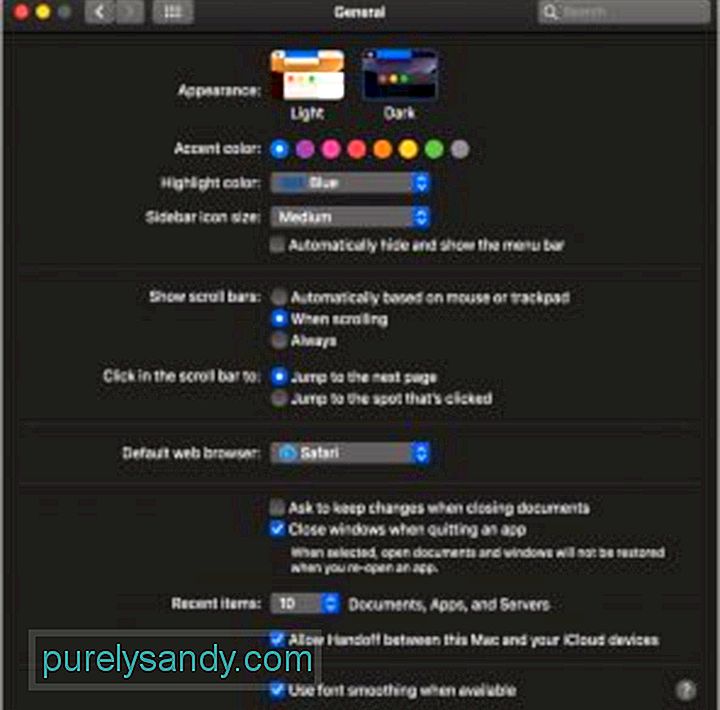
Druga koristna lastnost sistema macOS, ki ga je vredno imeti v sistemu Windows, je samodejni menjalnik temnih in svetlobnih tem.
Zelo lahek način za to je prenos aplikacije Luna, ki je na voljo brezplačno na GitHub. Aplikacija je minimalna in enostavna za uporabo.
Po uspešni namestitvi vas bo pozvala, da izberete čas za samodejno spremembo teme. Odločil sem se za 7. uro za svetlo temo in 19. uro za temno, kar je privzeta nastavitev in deluje najbolje.
Luno lahko uporabite tudi za spreminjanje tem ob določenem času v računalniku z operacijskim sistemom Windows. Podobno lahko Luna tudi v določenem času spremeni ozadje za vas. Zelo koristno je, ker aplikacija pri prestavljanju teme spremeni barve pisave. Zato bo odločitev za temno ozadje za temno temo prispevala k učinkovitejši uporabi aplikacije. 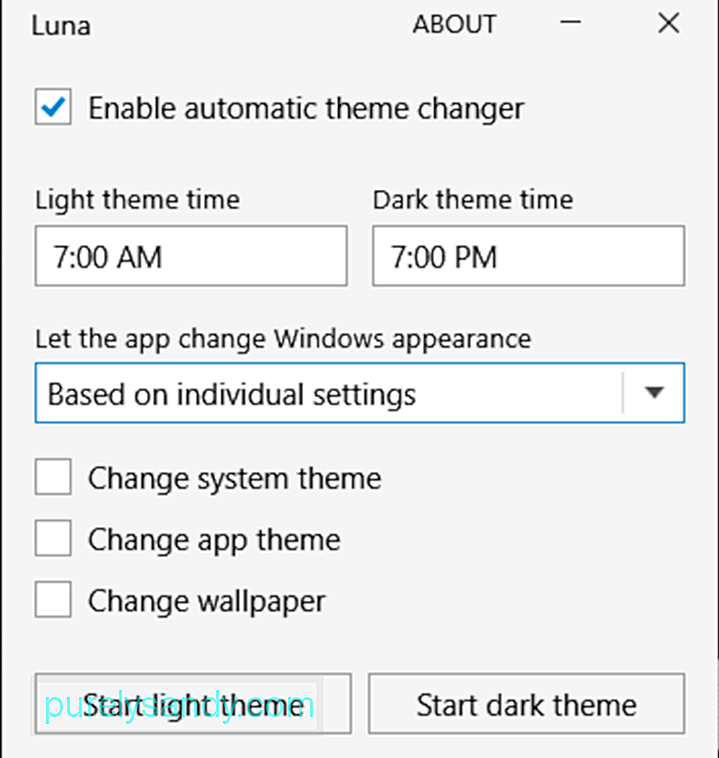
Bilo bi veliko bolje, če bi aplikacija lahko vse ostale aplikacije na silo preusmerila v temni način. Vendar se nekatere aplikacije, kot sta Facebook Messenger in Slack, ne odzivajo na spremembo teme v sistemu Windows.
Poleg tega je Luna zelo izpopolnjena aplikacija, ki vam pomaga samodejno spremeniti temo v računalniku z operacijskim sistemom Windows.
3. Ponovno preslikavanje Alt, da deluje kot CMD na MacuPonovno preslikavanje tipk na tipkovnici je priročna funkcija, če preklapljate med operacijskimi sistemi.
Windows na žalost nima vgrajene funkcije za prerazporeditev bližnjic. Vendar, kot sem že omenil, za vse obstaja aplikacija.
To težavo lahko hitro premagate s prenosom SharpKeys iz GitHub. Ta aplikacija vam pomaga prepisati ključno funkcijo v sistemu Windows. Zato lahko naloge tipk Alt in Ctrl organizirate tako, da dopolnjujejo vaš mišični spomin pri uporabi macOS.
Ko namestite aplikacijo, jo odprite, da spremenite. V prvem stolpcu morate izbrati ključ, ki ga želite spremeniti. Nato imate izbirno tipko, ki bo nadomestila prvo v drugem stolpcu.
To pomeni, da če v prvem stolpcu izberete »Left Ctrl« in v drugem stolpcu »Left Alt«, bo » Leva tipka Ctrl "bo delovala kot tipka" Left Alt ".
Lahko pa tudi kliknete gumb" Type "na dnu in pritisnete tipko, ki jo želite spremeniti, namesto da jo izberete ročno iz seznam.
Po tem kliknite gumb »Napiši v register«, da spremenite sistem. Zadnji korak je ponovni zagon sistema, da spremembe začnejo veljati. 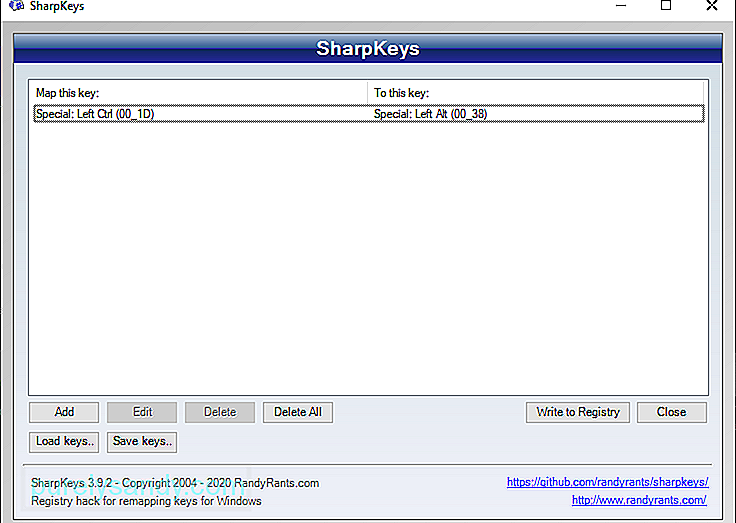
To je vse. Uspešno ste znova preslikali funkcije tipkovnice v operacijskem sistemu Windows.
4. Uporabite macOS Transformation PackTukaj je priboljšek, če ste po vseh zgoraj omenjenih korakih še vedno nezadovoljni z izgledom vašega OS Windows.
Prenesite paket za pretvorbo macOS, da v celoti spremenite videz OS Ena najboljših lastnosti sistema Windows je, da podpira temo po meri. Izbirate lahko med različnimi temami, ki so na voljo na trgu.
Zaslon sistema Windows bo z vseh vidikov videti kot macOS. Zaradi vizualne spremembe zagotovo pomislite, da v računalniku uporabljate macOS.
Bottom LineWindows ima veliko odličnih funkcij. Podobno ima macOS nekaj izjemnih prednosti in enostavnosti uporabe. Zmeda ali rivalstvo med obema operacijskima sistemoma je znano vsem. Morda bi se osebno težko odločili med obema.
V tem članku smo razpravljali o tem, kako lahko vaš sistem Windows izgleda kot macOS. Upam, da so vam triki v pomoč.
YouTube Video.: Kako narediti Windows 10 nekoliko bolj podoben MacOS-u
09, 2025

